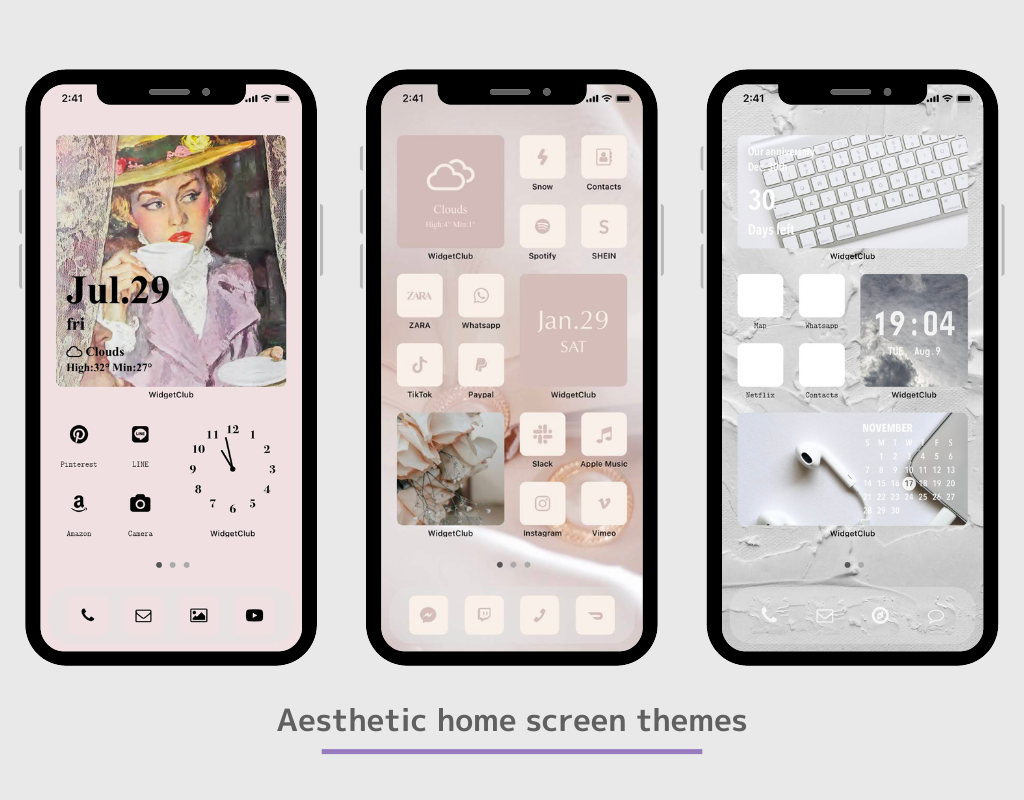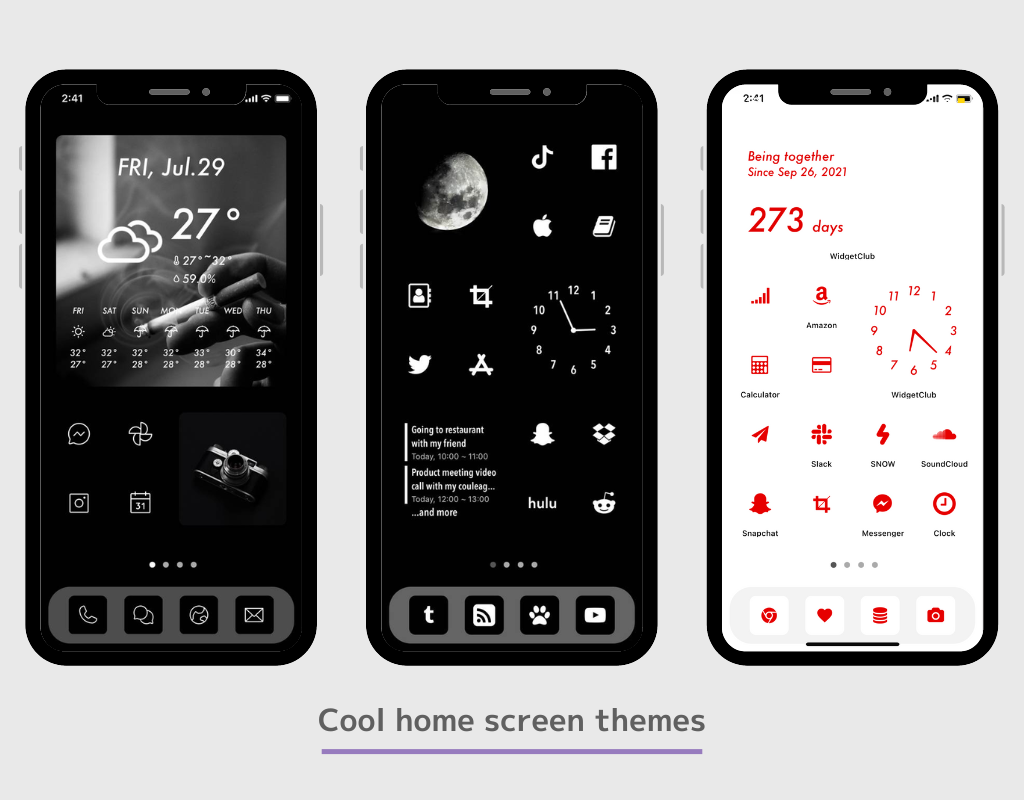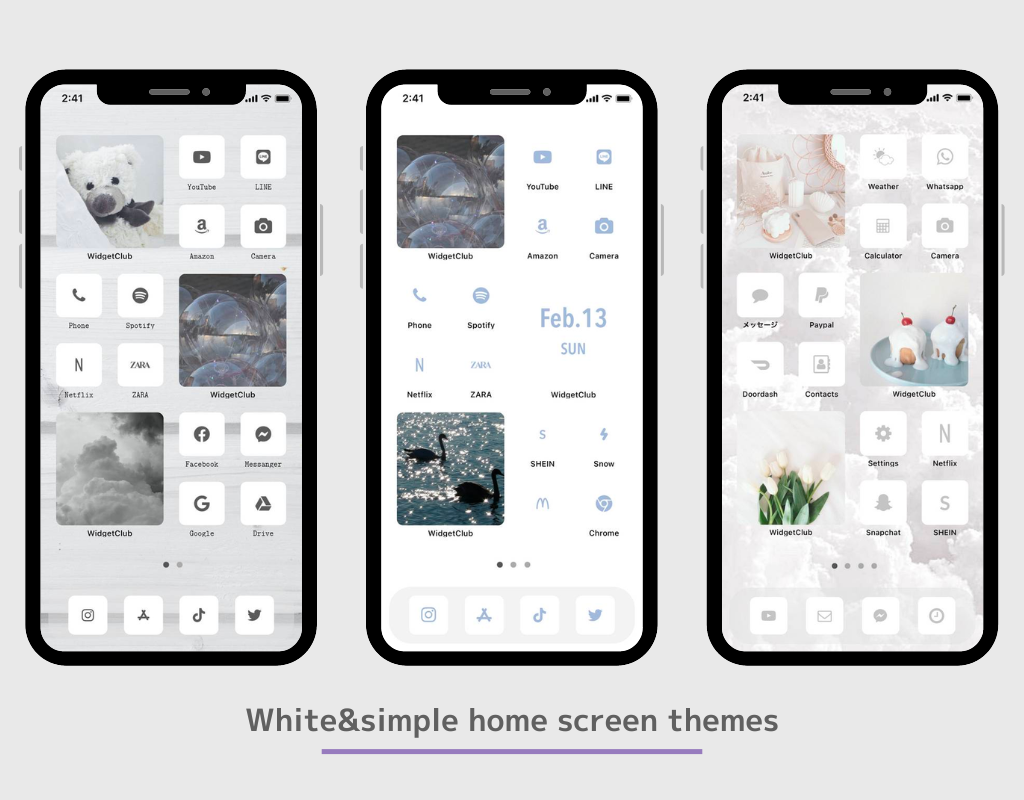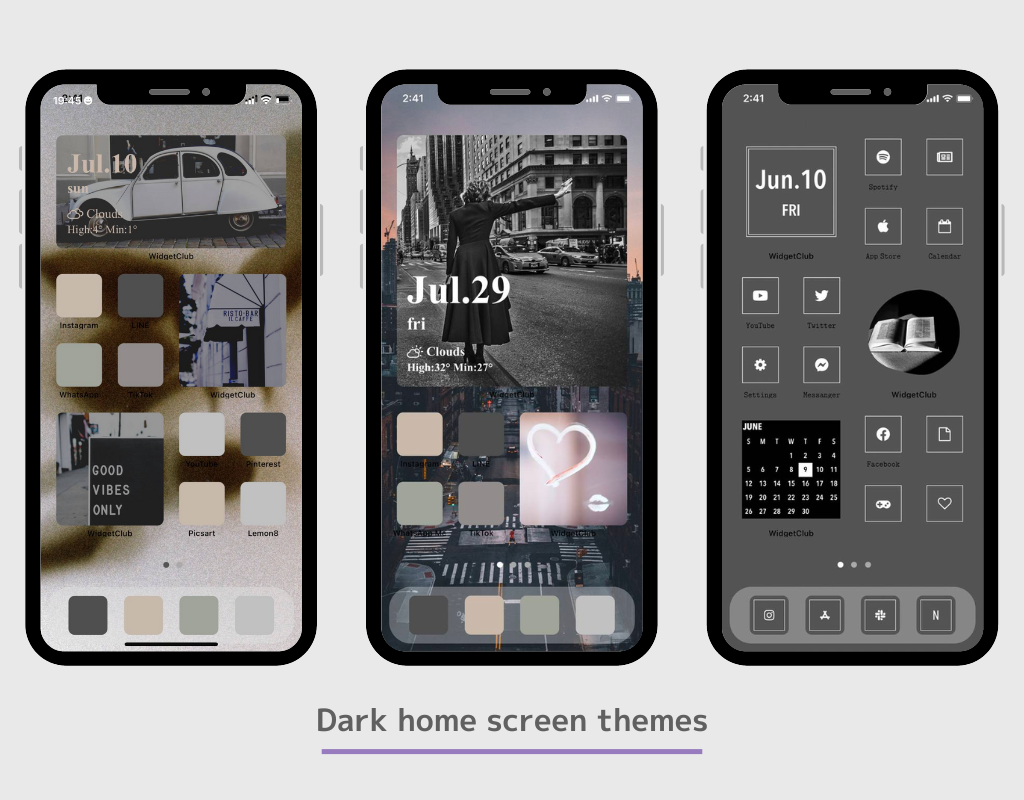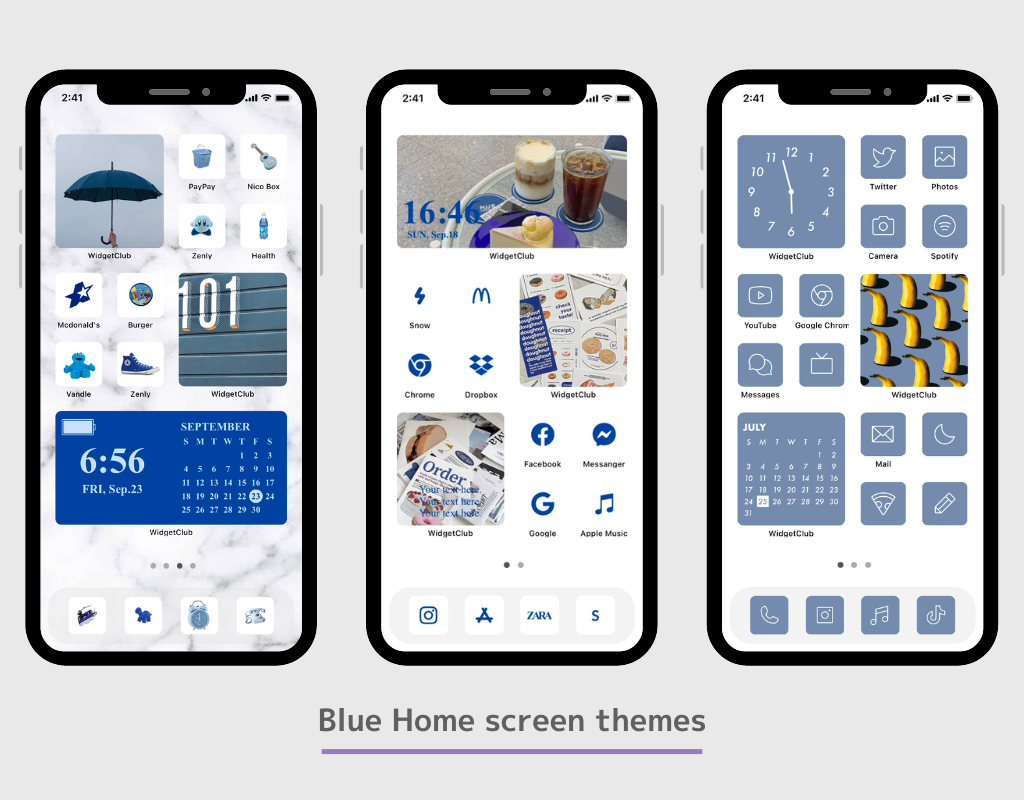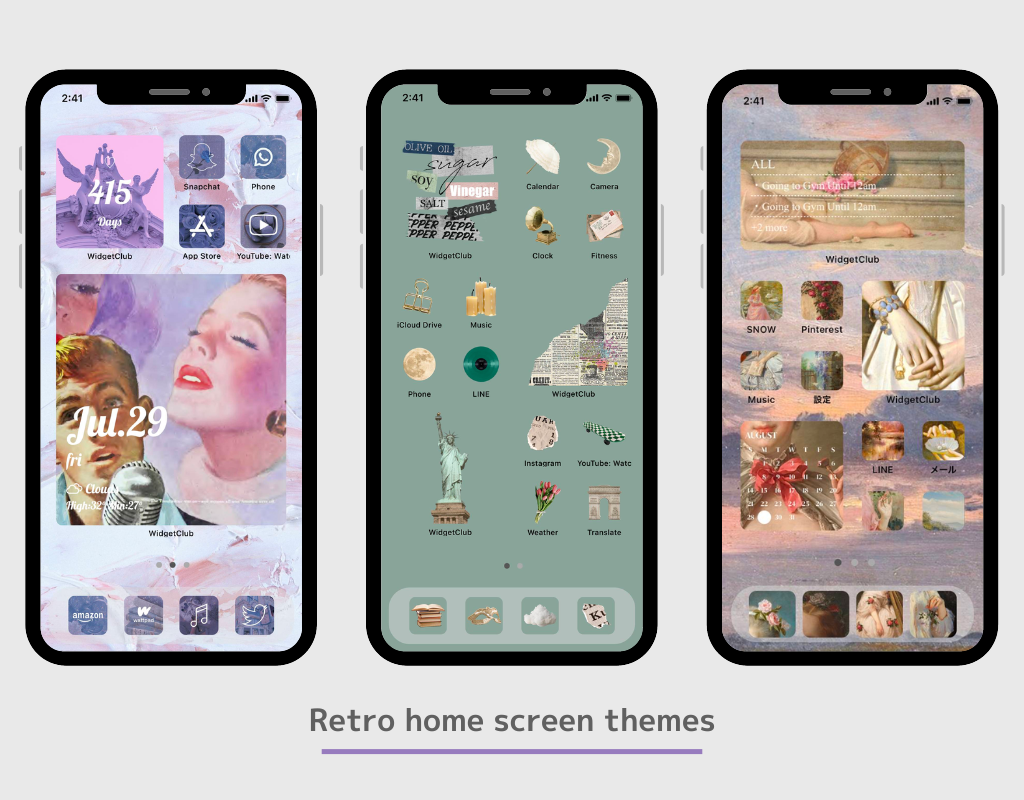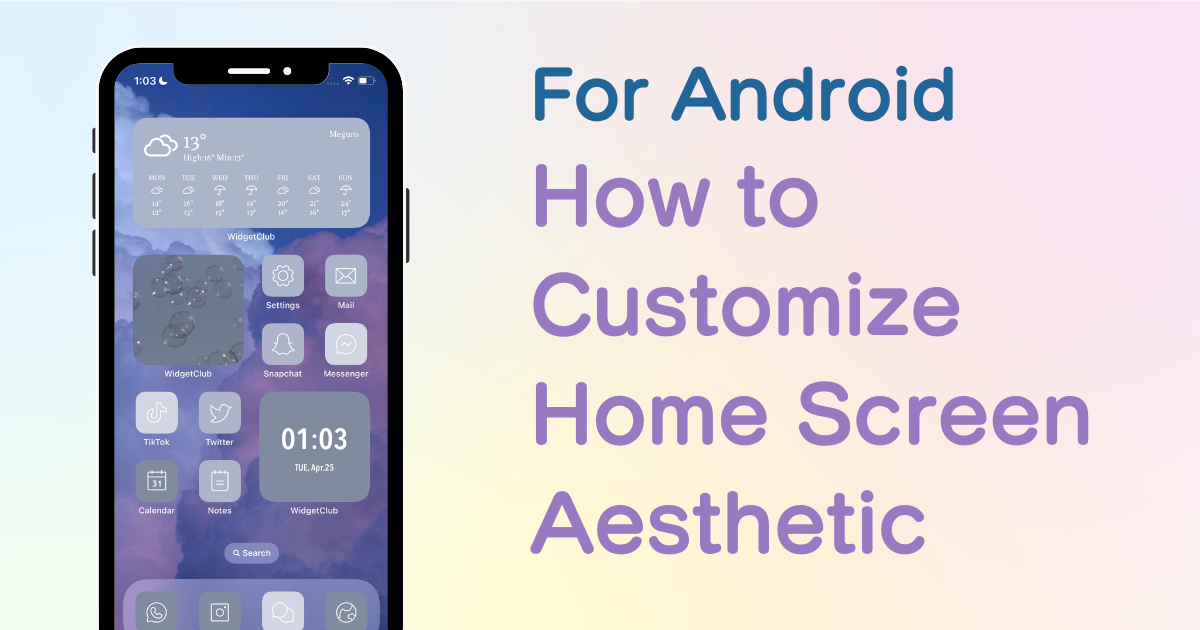
sadržaj

Trebate namjensku aplikaciju da prilagodite svoj početni zaslon sa stilom! Ovo je konačna verzija aplikacije za odijevanje koja sadrži sve materijale za odijevanje!
Jeste li znali da Android omogućuje prilagodbu početnog zaslona ne samo pozadinom, već i ikonama i widgetima?
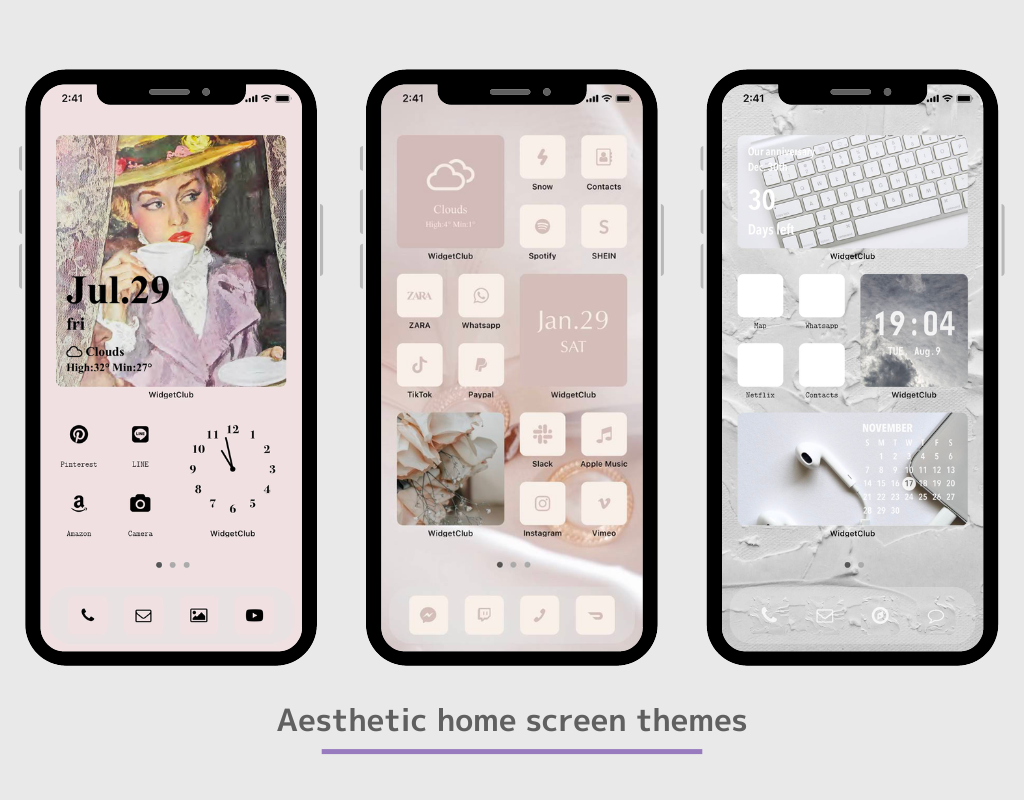
S funkcijom widgeta i prečacima aplikacija možete prikvačiti često gledane informacije kao što su vremenska prognoza, sat i raspored na početni zaslon kao widget, a čak možete promijeniti ikone u elegantne slike ikona aplikacija!
U ovom ću vam članku reći kako promijeniti početni zaslon za Android koji sam preporučio ja koji sam koristio više od 50 različitih aplikacija za promjenu početnog zaslona!
U ovom ću članku objasniti način prilagođavanja Androida pomoću aplikacije pod nazivom "WidgetClub"!
WidgetClub nudi sveobuhvatnu temu početnog zaslona uključujući widgete, ikone i pozadine, tako da možete jednostavno promijeniti svoje ikone i widgete bez gnjavaže oko prikupljanja materijala!
Svi osnovni widgeti kao što su informacije o vremenu, kalendar, datum i sat dostupni su na WidgetClub.

Ako želite prilagoditi svoj početni zaslon na moderan način koji vam se sviđa, preporučujemo korištenje posebne aplikacije za prilagodbu početnog zaslona umjesto korištenja zadanog widgeta. S namjenskom aplikacijom možete postaviti svoju omiljenu fotografiju kao pozadinu, promijeniti font i tako dalje.
Neke kućne aplikacije ne dopuštaju postavljanje više widgeta! (Svakako promijenite ovo ako koristite OPPO!)
Preporučujemo preuzimanje popularnih kućnih aplikacija radi veće fleksibilnosti prilagodbe. Također, početna aplikacija mora biti ispravljena od početka, inače ako promijenite početnu aplikaciju u drugu aplikaciju nakon postavljanja widgeta, widget koji ste postavili će nestati⚠️
Nova launcher" najpopularnija je kućna aplikacija za Android (preko 10 milijuna preuzimanja.) (I ovo smo testirali)
Moguće je postaviti broj okomitih i vodoravnih ikona u početnoj aplikaciji. Njihovo postavljanje od samog početka olakšava stvaranje početnog zaslona onako kako ga zamislite! Možete ih postaviti u postavkama aplikacije Home! (Ako ne znate kako to učiniti, pokušajte pretražiti "home app grid count change"!
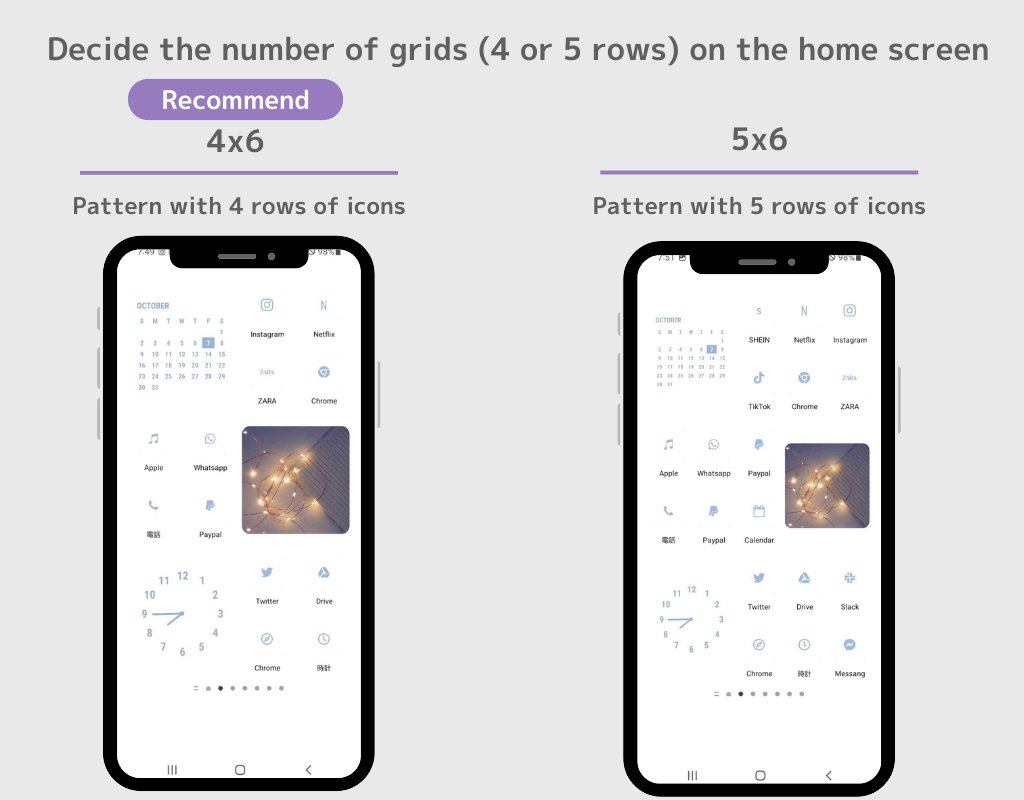
(⚠️Ovisno o kućnoj aplikaciji koju koristite, način na koji postavljate widgete i ikone može se razlikovati, ali osnovni tijek je isti! ⚠️)
1. Preuzmite WidgetClub, aplikaciju za prilagodbu početnog zaslona!
2. Otvorite aplikaciju WidgetClub, odaberite temu početnog zaslona (skup pozadine početnog zaslona, ikona i widgeta) koju želite promijeniti i dodirnite gumb "Postavi".
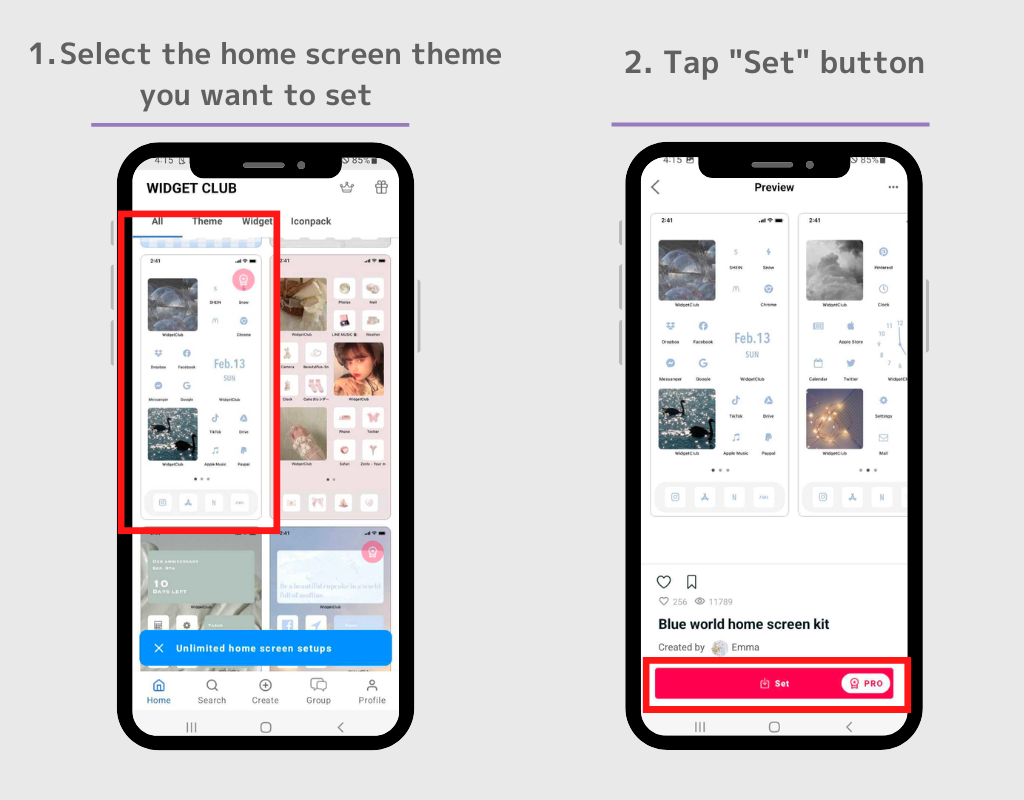
3. Prvi korak je postavljanje widgeta. Dodirnite widget koji želite postaviti na zaslonu za postavljanje teme.
4. Zamijenite widget na prikazanim utorima za postavljanje widgeta!
(Zapamtite koju ste veličinu widgeta postavili! (U ovom slučaju to je Mala veličina. ) Također, preporučujemo da postavite nekoliko njih odjednom!)
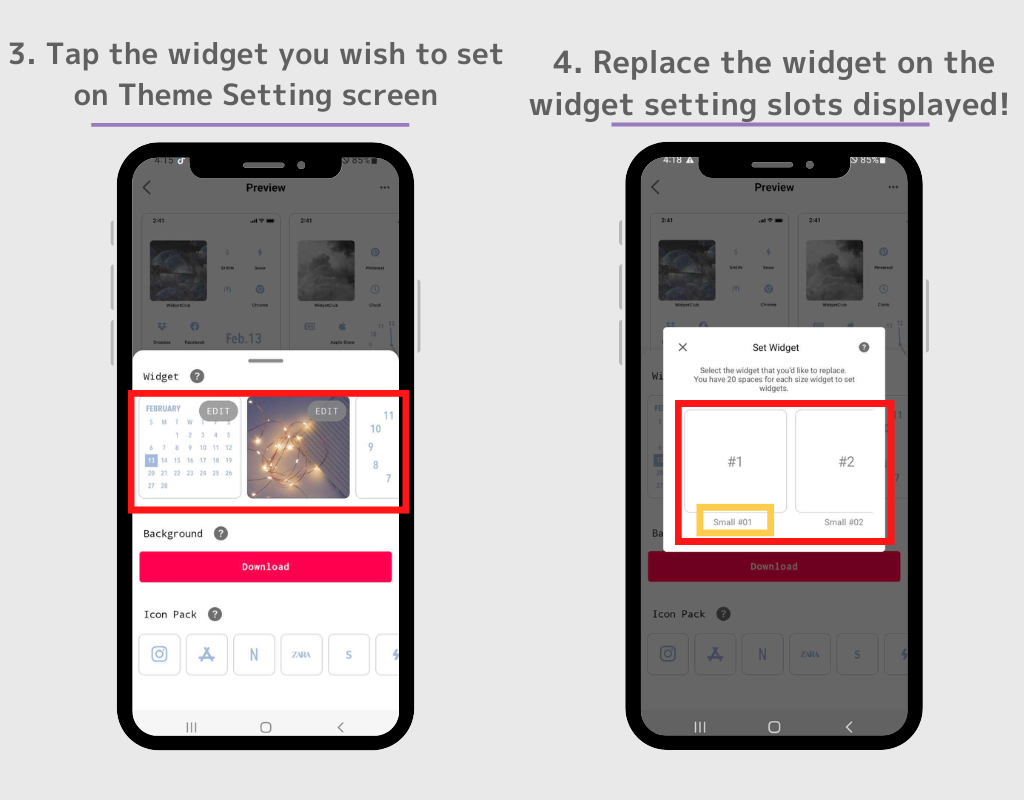
5. Idite na početni zaslon i dugo pritisnite prazan prostor
6. Dodirnite gumb "Widgeti" kada se prikaže.
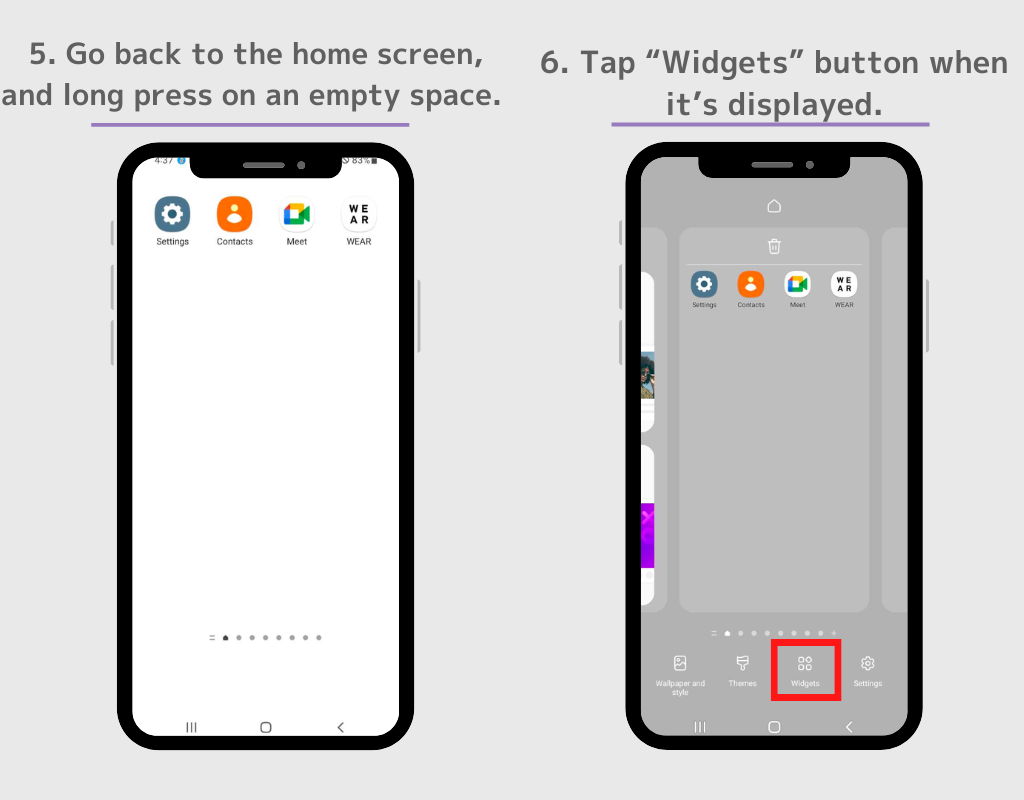
7. Prikazat će se popis widgeta, zatim potražite “Widgetclub” . (Ako nema trake za pretraživanje, pronađite Widgetclub s popisa widgeta.)
8. Postoje četiri vrste widgeta WidgetClub: "icon", "Small", "Medium" i "Large", pa dodirnite widget veličine koju ste upravo postavili u koraku 4
(Kao primjer, odabiremo widget male veličine kao što smo postavili u koraku 4).
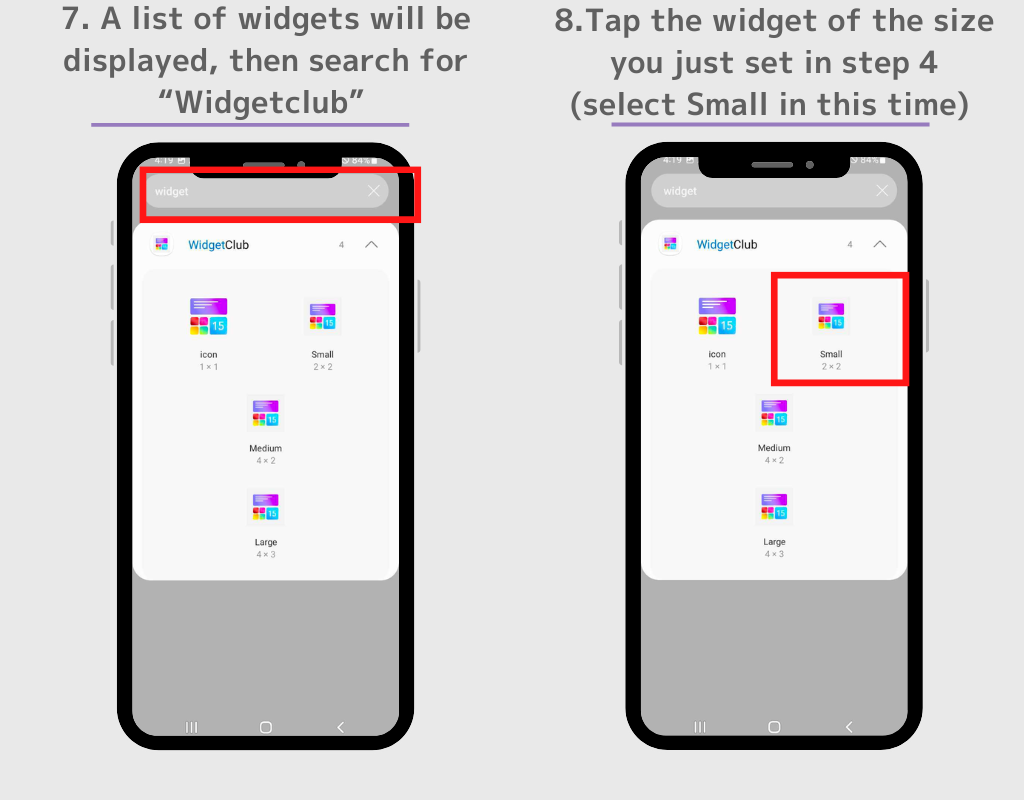
9. Bit ćete preusmjereni na zaslon postavki, zatim dodirnite widget koji želite postaviti.
10. Widget je sada prikazan! Možete slobodno mijenjati veličinu i položaj widgeta, pa ga premjestite na bilo koji položaj koji želite. Ponovite ovaj postupak za postavljanje drugih widgeta!
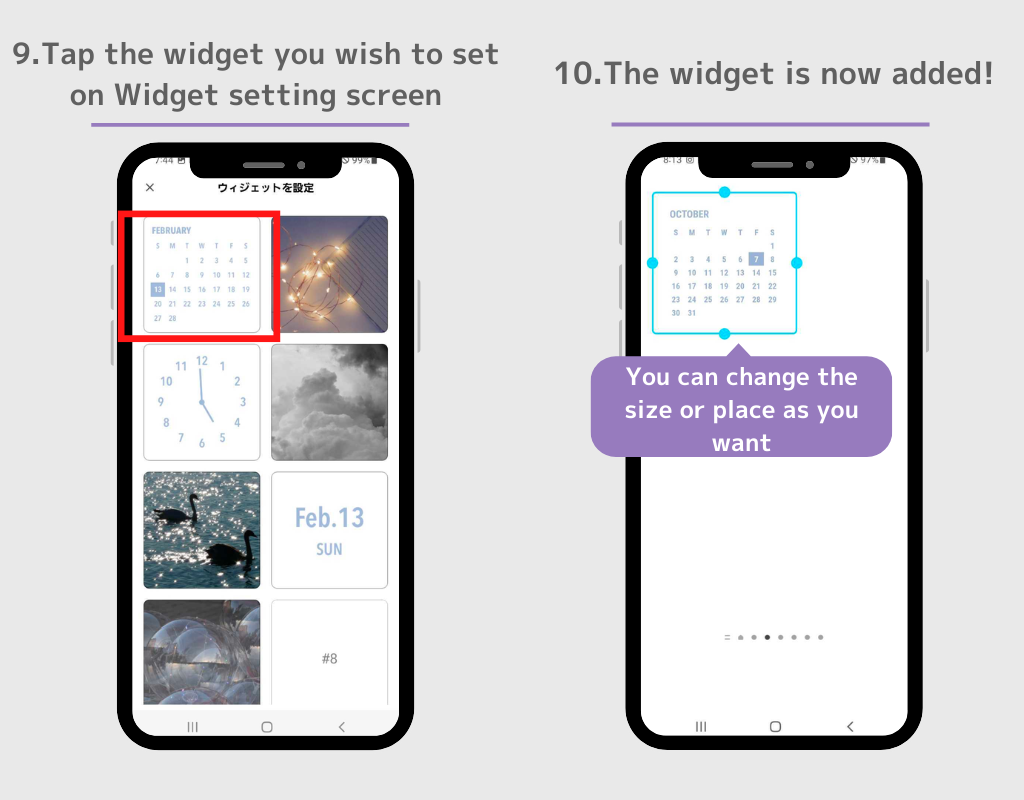
11. Zatim, preuzmimo pozadine. Vratite se na zaslon s postavkama teme na WidgetClub i dodirnite gumb "Preuzmi".
Fotografija će se preuzeti u aplikaciju Fotografije. Siguran sam da svi znate kako postaviti pozadinu, pa ću ovaj put preskočiti objašnjenje!

12. Zatim, postavimo ikone aplikacija. Dodirnite ikonu na zaslonu postavki teme.
13. Idite na zaslon za postavljanje ikona, gdje možete odabrati koje aplikacije želite povezati sa slikom s lijeve strane.
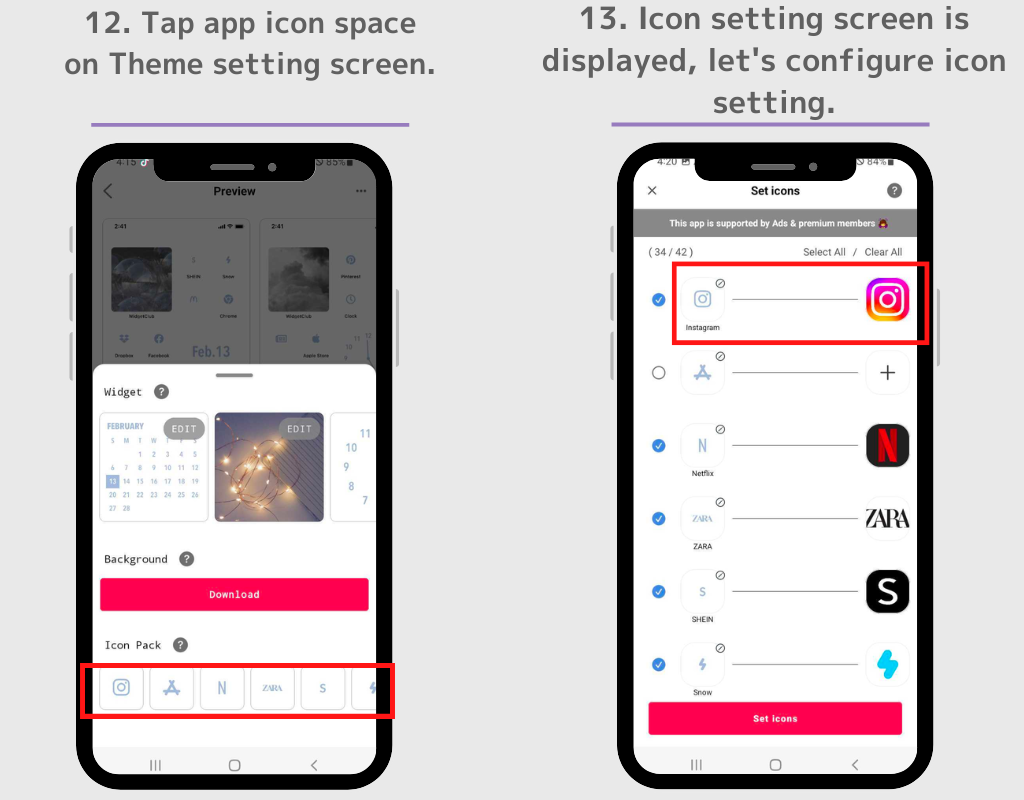
14. Možete odabrati koju ikonu želite dodati označavanjem plavog potvrdnog okvira.
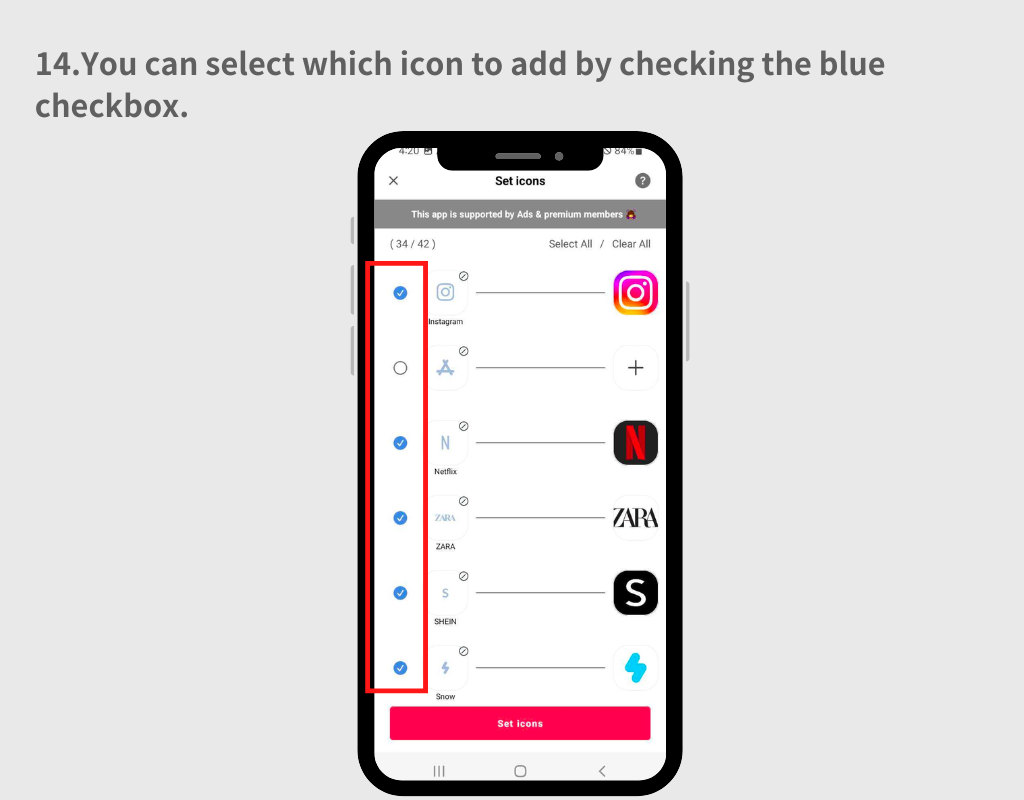
15. Ako želite promijeniti aplikaciju koja će biti povezana sa slikom, dodirnite ikonu aplikacije s desne strane, zatim potražite aplikaciju u prikazanom okviru za pretraživanje.
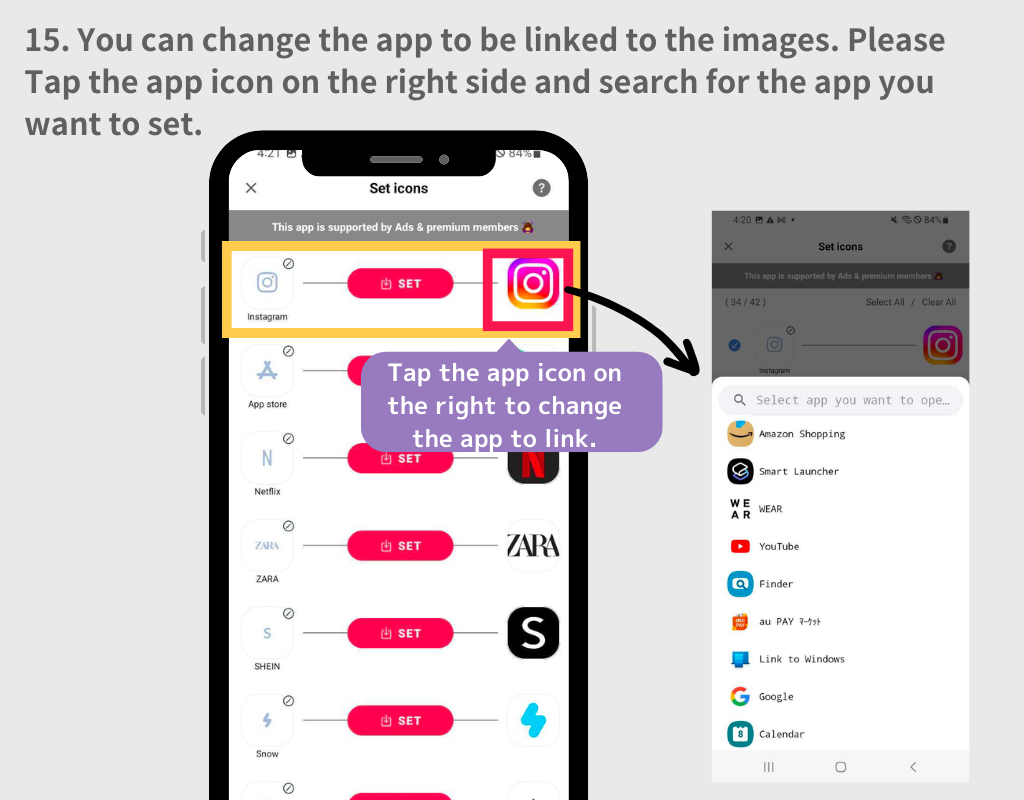
16. Nakon konfiguriranja postavki ikone aplikacije, dodirnite gumb "Postavi ikone".
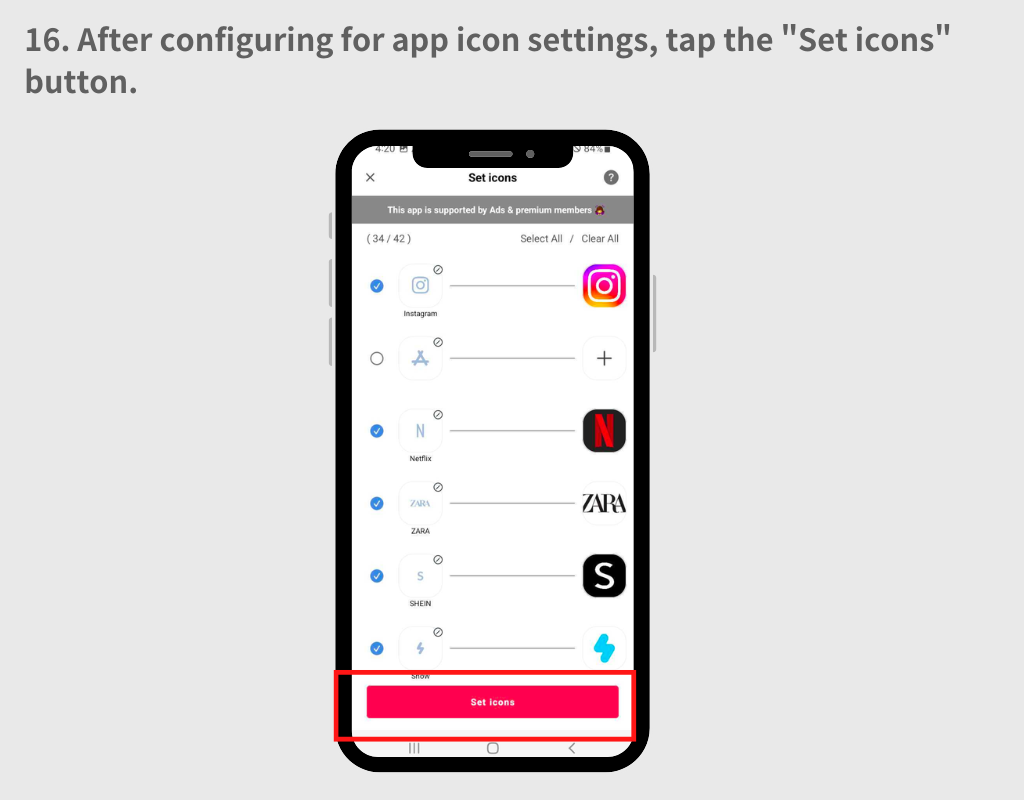
17. Skočni prozor će od vas tražiti da odaberete između stilova "Kvadrat" i "Okruglo". Oba obrasca imaju prednosti i nedostatke.
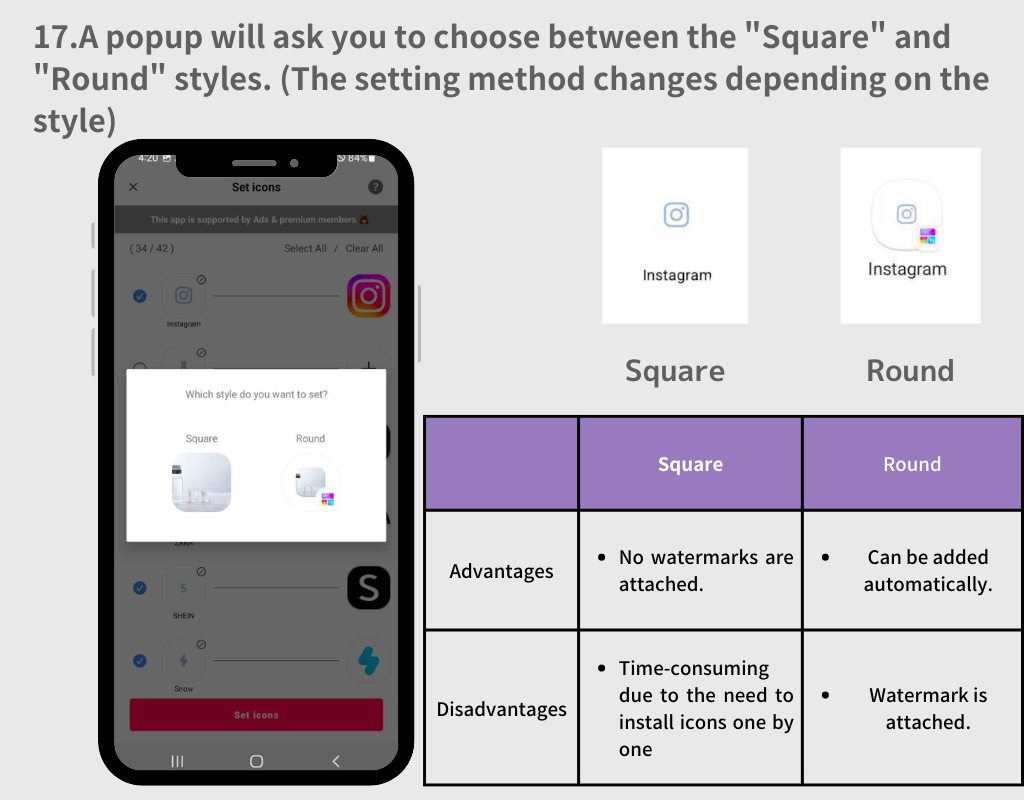
1. Odaberite stil "Okrugli".
2. Dodirnite gumb "Dodaj" svaki put kada se pojavi skočni prozor.
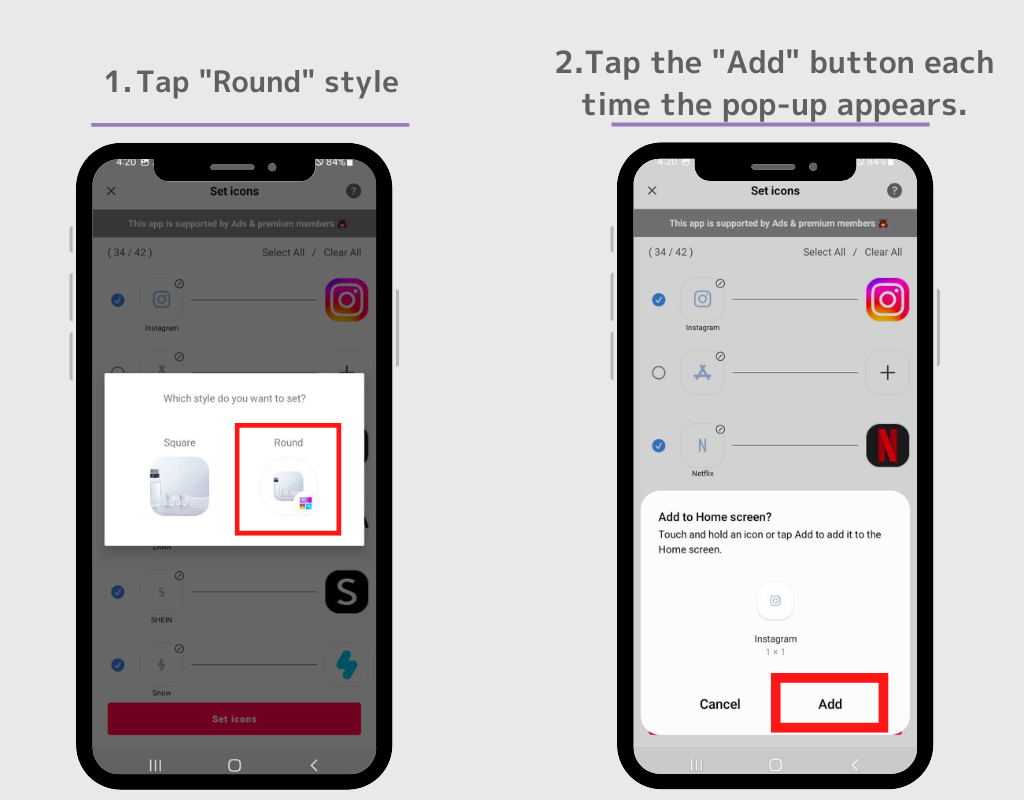
3. Kada skočni prozor nestane, prijeđite na početni zaslon i sve ikone će se pojaviti automatski.
U osnovi, postavljate ih na isti način kao i s widgetom koji smo upravo upotrijebili!
1. Odaberite kvadratnu ikonu, zatim se vratite na početni zaslon i pritisnite i držite na praznom mjestu.
2. Dodirnite gumb "Widget".
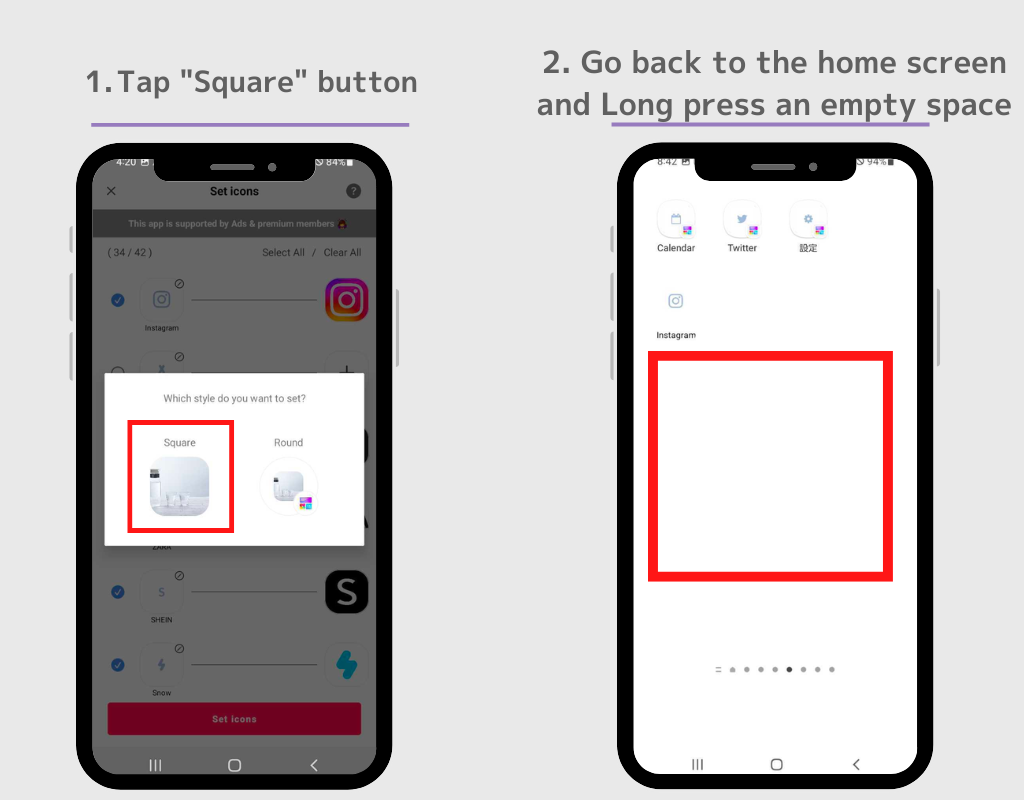
3. Dodirnite widget "ikona" WidgetClub widgeta.
4. Pojavit će se zaslon postavki, dodirnite gumb "Postavi" za ikonu koju želite postaviti. Ikona aplikacije prikazuje se na početnom zaslonu! Ponovite ovaj postupak od koraka 2 do koraka 4.

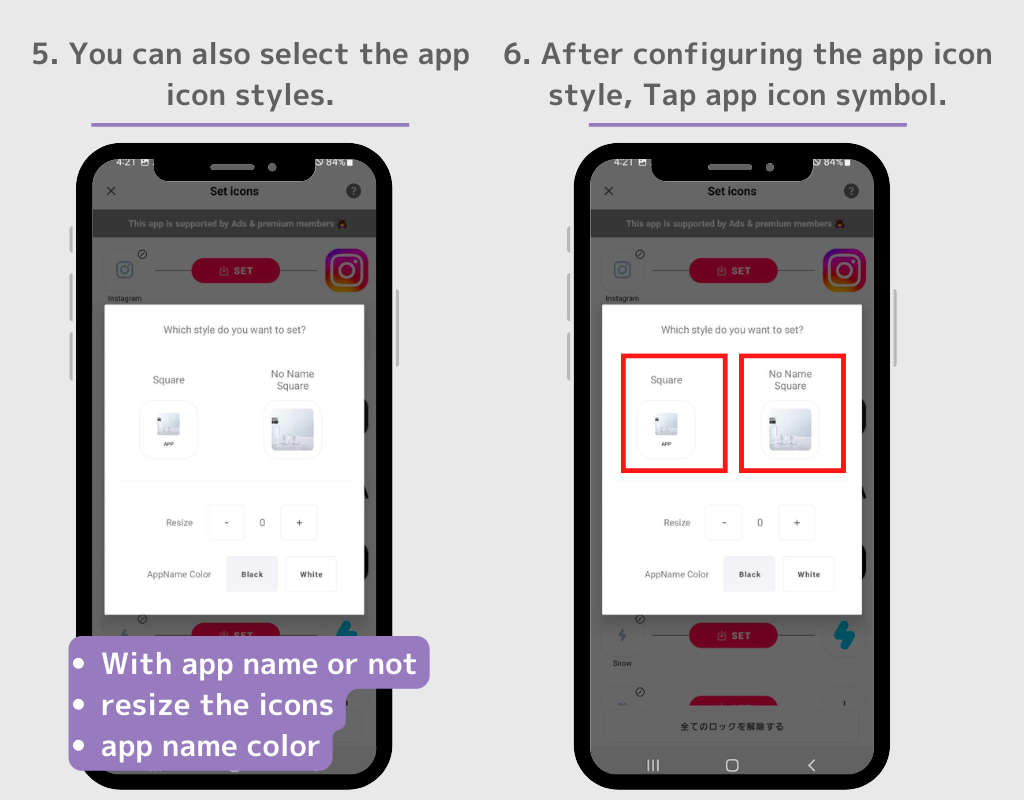
Možete sakriti izvorne ikone aplikacija s početnog zaslona.
1. Dodirnite i držite ikonu koju želite sakriti
2. u skočnom prozoru odaberite "Ukloni".
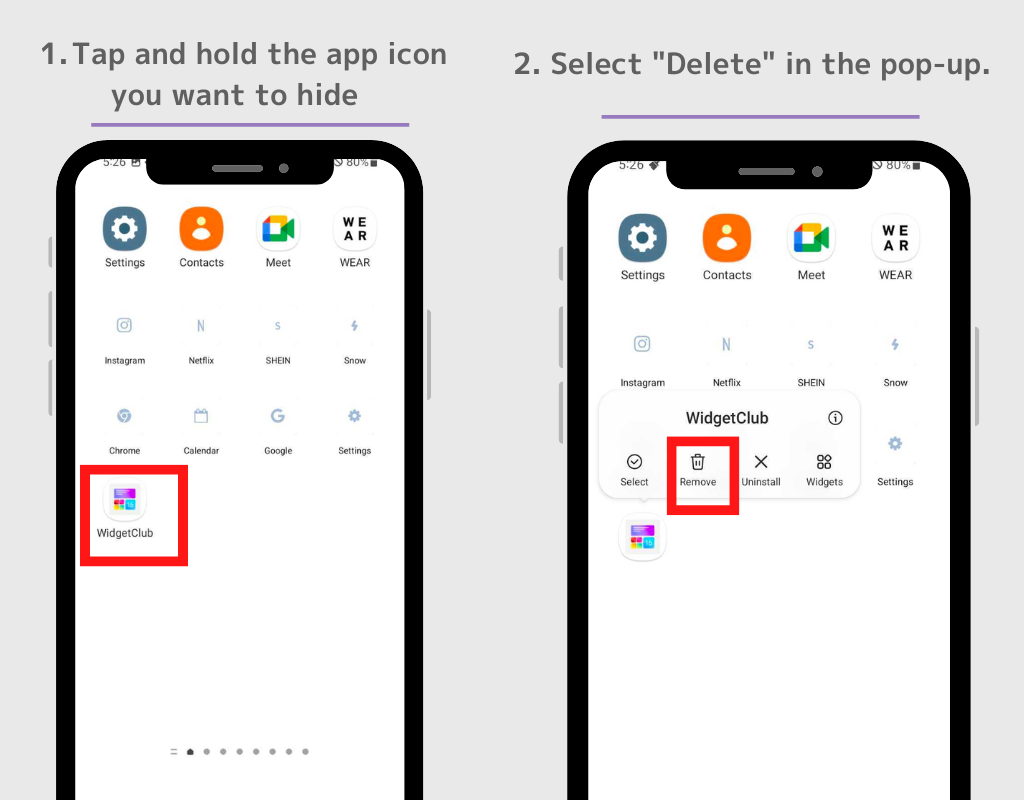
Ako želite sakriti više ikona aplikacija, dodirnite "Odaberi" u skočnom prozoru i tada možete ukloniti više ikona aplikacija odjednom.
⚠️Napomena: Nemojte odabrati "Deinstaliraj". Ako deinstalirate izvornu aplikaciju, nećete moći koristiti samu aplikaciju.
Također možete prilagoditi vlastiti stilski widget!
1. Otvorite aplikaciju WidgetClub i dodirnite gumb +.
2. Odaberite "Widget" i odaberite željenu veličinu između malih, srednjih i velikih.
3. Odaberite vrstu widgeta među više vrsta widgeta, uključujući widgete za vremensku prognozu, widgete za sat, widgete za kalendar.
4. Bit ćete preusmjereni na zaslon za uređivanje widgeta, gdje možete odabrati svoju omiljenu sliku i prilagoditi font i boju.
5. Dodirnite gumb "Postavi", zatim se prikazuju utori za postavljanje widgeta, dodirnite prostor za zamjenu widgeta. (Zapamtite veličinu widgeta kada ga postavljate ovdje!)
6. Vratite se na početni zaslon i dugo pritisnite prazan prostor, zatim odaberite gumb "Widget".
7. Potražite "WidgetClub" u okviru za pretraživanje (ako nema trake za pretraživanje, pronađite widget WidgetClub!)
8. Postoje četiri vrste WidgetClub widgeta: "icon", "Small", "Medium" i "Large", pa dodirnite veličinu widgeta koji ste upravo postavili u koraku 4.
9. Bit ćete preusmjereni na zaslon postavki, dodirnite widget koji želite postaviti. Sve je gotovo!
(Objašnjava se metoda postavljanja iz koraka 6 gore!)
Evo nekoliko primjera prilagodbi za uljepšavanje vašeg početnog zaslona! Svi sljedeći postovi dostupni su kao predlošci na WidgetClubu, a možete ih dobiti preuzimanjem WidgetCluba! (U osnovi besplatno, neki dizajni se naplaćuju)